联想笔记本的隐藏分区怎么看
查看联想隐藏分区(EISA分区OEM分区)
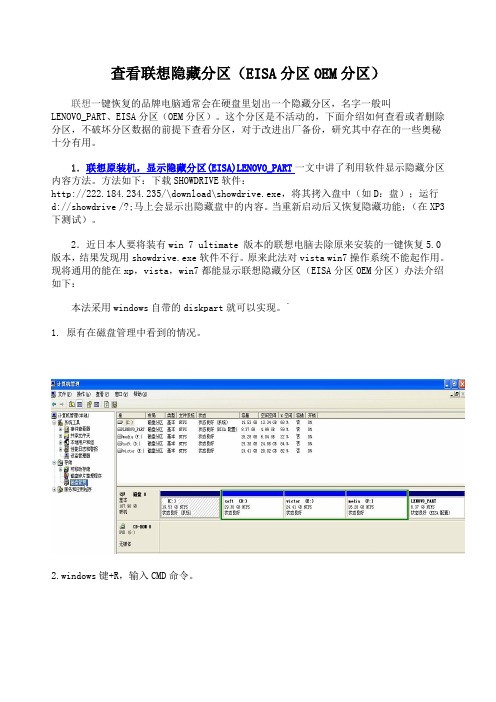
查看联想隐藏分区(EISA分区OEM分区)联想一键恢复的品牌电脑通常会在硬盘里划出一个隐藏分区,名字一般叫LENOVO_PART、EISA分区(OEM分区)。
这个分区是不活动的,下面介绍如何查看或者删除分区,不破坏分区数据的前提下查看分区,对于改进出厂备份,研究其中存在的一些奥秘十分有用。
1.联想原装机,显示隐藏分区(EISA)LENOVO_PART一文中讲了利用软件显示隐藏分区内容方法。
方法如下:下载SHOWDRIVE软件:http://222.184.234.235/\download\showdrive.exe,将其拷入盘中(如D:盘);运行d://showdrive /?;马上会显示出隐藏盘中的内容。
当重新启动后又恢复隐藏功能;(在XP3下测试)。
2.近日本人要将装有win 7 ultimate 版本的联想电脑去除原来安装的一键恢复5.0版本,结果发现用showdrive.exe软件不行。
原来此法对vista win7操作系统不能起作用。
现将通用的能在xp,vista,win7都能显示联想隐藏分区(EISA分区OEM分区)办法介绍如下:本法采用windows自带的diskpart就可以实现。
`1. 原有在磁盘管理中看到的情况。
2.windows键+R,输入CMD命令。
3.在命令行输入diskpart,点击enter键。
4. 输入rescan再点击enter键。
5. 输入select disk 0(如果只有一个磁盘就不用输list disk 查看了)点击enter键,选择磁盘0(隐藏分区所在磁盘)。
4.输入list partition,点击enter键。
列出分区,现在就可以看到隐藏分区(6为OEM)了。
5.输入select partition 6,点击enter键。
选择分区6。
就是那个OEM分区。
6. 重新设置分区ID,输入set id=7。
之后就可以查看分区了。
(4为fat32类型的,7为NTFS类型的,是显示出来;隐藏的EISA分区,11为fat32类型的,12为NTFS类型的)(补充:输入delete partition override 删除隐藏分区。
解析删除联想笔记本隐藏分区的方法

解析删除联想笔记本隐藏分区的方法我们在安装新系统后,其实系统会给计算机默认一个隐藏分区,隐藏分区有些文件是来保护系统文件不受破坏的,但其他的文件都是多余的废弃文件,可以将之删除。
下面是笔者在电脑维修中收获的一些关于联想品牌机自带隐藏分区的方法,写出来供大家分享。
1、删除普通隐藏恢复分区磁盘管理,在硬盘分区示意图中选中隐藏分区,点击右键选择“删除磁盘分区”即可。
2、删除联想笔记本的LEOS新一代的联想笔记本采用了被称为“LEOS”的一键恢复技术对硬盘数据进行备份,恢复,这个功能的实现是通过集成在BIOS中的一个程序和WINGDOWS下的一个接口软件相互配合实现的,即在硬盘上建立一个非隐含分区,进行主分区的备份,(也就是通常说的C 盘),以便于文件系统破坏时一键恢复,普通的操作无法对C盘前的区域进行修改(大约为5G)要删除它,其实也不困难,先重启电脑,在出现LENOVO界面进按键盘右上角的“恢复/自定义”键,就会出现一键恢复的简洁界面,这里只有二个选项,一个是系统恢复,另一个是软件和驱动恢复,这时按“Shift+B”,输入密码“Lenovo”就会出现一键恢复的标准界面,在此界面选择卸载备份。
如果以上方法无法解决,则可以使用启动光盘到Dos下,运行LEOS管理软件。
键入LEOSTOOL/DB,把备份功能关掉,然后键入“LEOSTOOL/DLEOS”就能把联想备份系统删掉。
3、删除联想笔记本的HPA有些联想笔记本的则需要采用联想的隐藏分区卸载工具Hddfunc/HPAT ool卸载,Hddfunc使用比较简单,用光盘引导到DOS 模式,然后在DOS下运行“Hddfunc/d”命令就可以将隐藏的硬盘备份数据卸载,对于Hddfunc删除不了的HPA 分区来说,就需要用到HPAT ool了,在DOS下键入“HPATool/clr”,就能将所能的模块记录全部清除。
4、通用HPA删除方法HPA可以用MHDD硬盘工具的nh-pa命令删除,如果你的本本用前面的方法不能够删除HPA,你就可以试试MHDD的nhpa命令了,方法也很简单,只要运行MHDD,在主界面按“Shift+F3”选择硬盘,会出面硬盘列表,选择好硬盘(通常情况硬盘是主IDE通道的第一个IDE设备,选“1”即可),再输入“nhpa”,按“Y”即可。
隐藏硬盘分区_隐藏硬盘分区还能访问

隐藏硬盘分区_隐藏硬盘分区还能访问
隐藏硬盘分区还能访问的方法
单击开始->控制面板->性能和维护->管理工具->计算机管理,在左边的目录列表中找到存储->磁盘管理项。
在右边的窗格中就会列出该计算机上所有的硬盘使用情况,用鼠标右键单击要隐藏的分区名称,在弹出的快捷菜单中选择更改驱动器名和路径。
在弹出的窗口中单击删除按钮,在弹出的确认对话框中单击是按钮。
接下来在我的电脑中就会发现该分区已经不见了,即使在地址栏中或命令提示符下输入该分区的盘符,也打不开该磁盘。
恢复被隐藏的分区
如果要恢复被隐藏的分区,可以在上图所示的窗口中单击隐藏的分区,在弹出的快捷菜单中选择更改驱动器名和路径,然后在弹出的更改对话框中单击添加按钮,在指派以下分区下拉列表中选择该分区的磁盘符号即可。
以上的方法虽然达到了隐藏分区的目的,但是每一次自己访问该分区的时候,都要对隐藏的分区进行更改,比较麻烦,我们可以采用下面的方法来解决这个问题,在删除了分区以后,用鼠标右键单击已被删除的分区,然后选择更改驱动器名和路径,单击添加按钮,在添加驱动器名和路径窗口中单击装入以下空白NTFS 文件夹,然后单击浏览按钮,选择一个空白的文件夹即可,最后单击确定按钮,这样以后就可以通过打开该文件夹来访问隐藏的分区了。
怎么查看电脑磁盘中隐藏分区

怎么查看电脑磁盘中隐藏分区
有时候我们可能回发现电脑中实际显示的磁盘容量比标示的磁盘容量要小,这种情况下,很可能是因为电脑磁盘中含有隐藏分区。
大部分品牌机在出厂的时候都会含有一个隐藏分区。
店铺教大家应该如何查看电脑磁盘中是否含有隐藏分区。
怎么查看电脑磁盘中隐藏分区
这篇文章主要介绍了查看电脑磁盘中隐藏分区的多种方法,本文教大家如何查看电脑磁盘是否有隐藏分区,感兴趣的小伙伴们可以参考一下
1、以管理员身份运行命令提示符;
2、输入diskpart.exe并回车进入磁盘管理;
3、输入list disk回车显示电脑连接的磁盘;
4、输入select disk 0(0为所需查看的磁盘编号)回车选择磁盘;
5、输入list partition回车显示所选磁盘的所有分区,如果有分区无法在资源管理器中显示出来,说明该分区就是隐藏分区,也可以根据分区的大小来判断。
以上就是在电脑中查看隐藏的磁盘分区的方法,有需要的朋友可以参考看看。
联想隐藏分区

删除操作系统自带的恢复分区,无论是隐藏的还那样HPA保护分区都有一定的危险性,估计会破坏操作系统数据,意见操作者在操作前事先做好备份务工,删除操作系统分区后,还要用PQMagic等道具新建军分区后才能应用删除出来的隐藏分区。
通常帮更多有联系人删除隐藏分区的窍门是:在dos状态下进入PQ分区魔术师(目前基本的光盘上都有那个吧?有时叫PM同个热门软件来的,只是叫法不相同而已),马上能够看到隐藏分区了,把那个隐藏分区删除了,转移到C盘,渐增了C盘的容量。
力豪科技 盐城IT外包|盐城无线网络工程|盐分区示意图中选中隐藏分区,点击右键选取“删除磁盘分区”即可。
2.删除联想(LENOVO) 公司笔记本电脑的LEOS:新一代的联想(LENOVO) 公司笔记本电脑采用了被称为“LEOS”的一键恢复技能对硬盘数据停止备份,恢复,那个功能 的呈现是经过集成在BIOS中的唯一程式和WINGDOWS下的唯一接口热门软件相互配合呈现的,即在硬盘上建立唯一非隐含分区,停止主分区的备份,(也就 通常说的C盘),以便于文档操作系统破坏时一键恢复,普通的操作无法对C盘前的区域停止改正(大约为5G)要删除它,其实也不困难,先重启电脑,在呈现 LENOVO界面进按键盘右上角的“恢复/自定义”键,就会呈现一键恢复的简洁界面,那里只有二个选项,唯一是操作系统恢复,另唯一是热门软件和驱动恢 复,这时按“Shift+B”,输入密码“Lenovo”就会呈现一键恢复的达标界面,在此界面选取卸载备份。假如以上窍门无法解决,则能够应用启动光盘 到DOS下,运行LEOS管制热门软件。键入LEOSTOOL/DB,把备份功能关掉,然后键入“LEOSTOOL/DLEOS”就能把联想(LENOVO) 公司备份操作系统删掉。
联想笔记本的隐藏分区怎么看

联想笔记本的隐藏分区怎么看联想的笔记本都带着类似一键还原等的系统恢复软件,这些软件往往是将出厂设置备份在单独的一个分区,此分区默认为隐藏,在 Windows的磁盘管理中可以看到。
打开磁盘管理器的方法是右击计算机——管理,打开计算机管理后点击磁盘管理,就能看到了。
但由于无法对其作任何修改。
这对大多数人来说,这个软件如同无用,因为无法将更新的系统备份到这个分区中,尤其是更换了系统后,这多出来的20G左右空间无疑是浪费资源。
那么对于这部分的隐藏空间,你是否想找回来继续为自己使用呢?下面就教你如何找回隐藏分区。
下面是一些演示和命令说明,由于演示机的问题没有做更深一沉的演示结果,请按照操作来做就可以了。
1:在 VISTA或Windows7里用管理员的身份启动命令提示符,输入“diskpart.exe”(不含引号,下同),敲回车;2:输入“list disk”敲回车,显示出笔记本的磁盘列表;3:输入“select disk 0”敲回车,选中笔记本的磁盘;4:输入“list partition”命令(写成“list par”也可以),敲回车,显示所选择磁盘的分区情况。
第一个类型为OEM的分区就是笔记本的隐藏分区(偶硬盘分了 3 个区,为C盘25G、D盘80G E盘128G);5:输入“select partition 1”敲回车(写成“select par 1”也可以),选择隐藏分区为当前焦点;6:输入“detail partition”敲回车(写成“detail par”也可以),显示隐藏分区的详细信息。
大家看到隐藏分区的类型为 12,就是这个类型导致我们无法在Windows里看到和操作这个分区;7:输入“ set id=07 override”敲回车,更改分区类型为07,这样就可以在Windows里看到这个分区了;8:不要关闭这个窗口,大家去打开我的电脑,看看有什么变化。
再看看磁盘管理里面有什么变化,呵呵,这个时侯隐藏分区就完全暴露出来了,跟普通磁盘一样,你现在可以对此分区进行分配盘符和格式化等操作,也可以使用或并入其他分区。
EISA配置硬盘隐藏分区的处理

2、Diskpart运行以后,会转入DISKPART提示符,输入“rescan”命令回车,扫描硬盘配置
3、输入“list disk”回车,显示磁盘列表,这里将显示你的电脑里装有多少块硬盘非分区。
4、输入“select disk 磁盘号”(例“selectdisk 0”) 回车,将选择隐藏分区所在的硬盘。
7、输入delete partition override回车,即可 删除隐藏分区。
5、输入“list partition”命令回车,将显示所选择硬盘下所有分区,当然含隐藏分区了。
6、输入select partition 分区号 (例select partition 6)回车,选择隐藏分区的分区号,我的是那个分区6,OEM的,看到没有,8G啊。其它分区为在“我的电脑”里能看得到的分区。
现在的品牌电脑大部分都有一键还原(我现在用的正好是联想的品牌机),把系统备份内容存储在EISA配置的隐藏分区里面,一般的软件都无法对其进行操作,保证分区及系统还原的安全性。这样的功能对于一些人不使用一键还原来说实属鸡肋功能,且看着那若干容量的硬盘浪费在那里极为不爽(我的就占去了整整8G,足可以装一个系统了)。
win7隐藏硬盘分区访问

win7隐藏硬盘分区访问
在每个人电脑里都或多或少有着一些自己的“小秘密”,不愿意被被人看到,但是在某些情况下自己的电脑难免会有其他人使用,为此店铺为大家整理推荐了相关的知识,希望大家喜欢。
win7隐藏硬盘分区访问的方法
首先,将需要隐藏的文件统一放置在同一个盘符下,接下来在”桌面“---”计算机“上点击右键---打开”管理“窗口---”存储“---”磁盘管理(本地)“
第二步,在所需要隐藏的分区上点右键,选择”更改驱动器号和路径“。
第三步,在弹出的窗口中选择当前分区的驱动器号(我这里就是F:),然后点击删除按钮,会出现如下两个提醒,都选择”是“。
经过上述操作后,这个分区就已经彻底从”计算机“里消失了,当下次我们需要让这个分区显现出来的时候,只需重复上面的第二步,并重新给这个分区添加一个驱动器号就可以了。
- 1、下载文档前请自行甄别文档内容的完整性,平台不提供额外的编辑、内容补充、找答案等附加服务。
- 2、"仅部分预览"的文档,不可在线预览部分如存在完整性等问题,可反馈申请退款(可完整预览的文档不适用该条件!)。
- 3、如文档侵犯您的权益,请联系客服反馈,我们会尽快为您处理(人工客服工作时间:9:00-18:30)。
联想笔记本的隐藏分区怎么看
联想的笔记本都带着类似一键还原等的系统恢复软件,这些软件往往是将出厂设置备份在单独的一个分区,此分区默认为隐藏,在 Windows的磁盘管理中可以看到。
打开磁盘管理器的方法是右击计算机——管理,打开计算机管理后点击磁盘管理,就能看到了。
但由于无法对其作任何修改。
这对大多数人来说,这个软件如同无用,因为无法将更新的系统备份到这个分区中,尤其是更换了系统后,这多出来的20G左右空间无疑是浪费资源。
那么对于这部分的隐藏空间,你是否想找回来继续为自己使用呢?下面就教你如何找回隐藏分区。
下面是一些演示和命令说明,由于演示机的问题没有做更深一沉的演示结果,请按照操作来做就可以了。
1:在 VISTA或Windows7里用管理员的身份启动命令提示符,输入“diskpart.exe”(不含引号,下同),敲回车;
2:输入“list disk”敲回车,显示出笔记本的磁盘列表;
3:输入“select disk 0”敲回车,选中笔记本的磁盘;
4:输入“list partition”命令(写成“list par”也可以),敲回车,显示所选择磁盘的分区情况。
第一个类型为OEM的分区就是笔记本的隐藏分区(偶硬盘分了 3 个区,为C盘25G、D盘80G E盘128G);
5:输入“select partition 1”敲回车(写成“select par 1”也可以),选择隐藏分区为当前焦点;
6:输入“detail partition”敲回车(写成“detail par”也可以),显示隐藏分区的详细信息。
大家看到隐藏分区的类型为 12,就是这个类型导致我们无法在Windows里看到和操作这个分区;
7:输入“ set id=07 override”敲回车,更改分区类型为07,这样就可以在Windows里看到这个分区了;
8:不要关闭这个窗口,大家去打开我的电脑,看看有什么变化。
再看看磁盘管理里面有什么变化,呵呵,这个时侯隐藏分区就完全暴露出来了,跟普通磁盘一样,你现在可以对此分区进行分配盘符和格式化等操作,也可以使用或并入其他分区。
当然,这时如果想将分区重新隐藏,只需切换到刚才的命令提示符窗口输入“ set
id=12 override”敲回车,就可以把这个分区重新隐藏了;最后,输入“ exit”敲回车,就可以退出Diskpart程序了。
